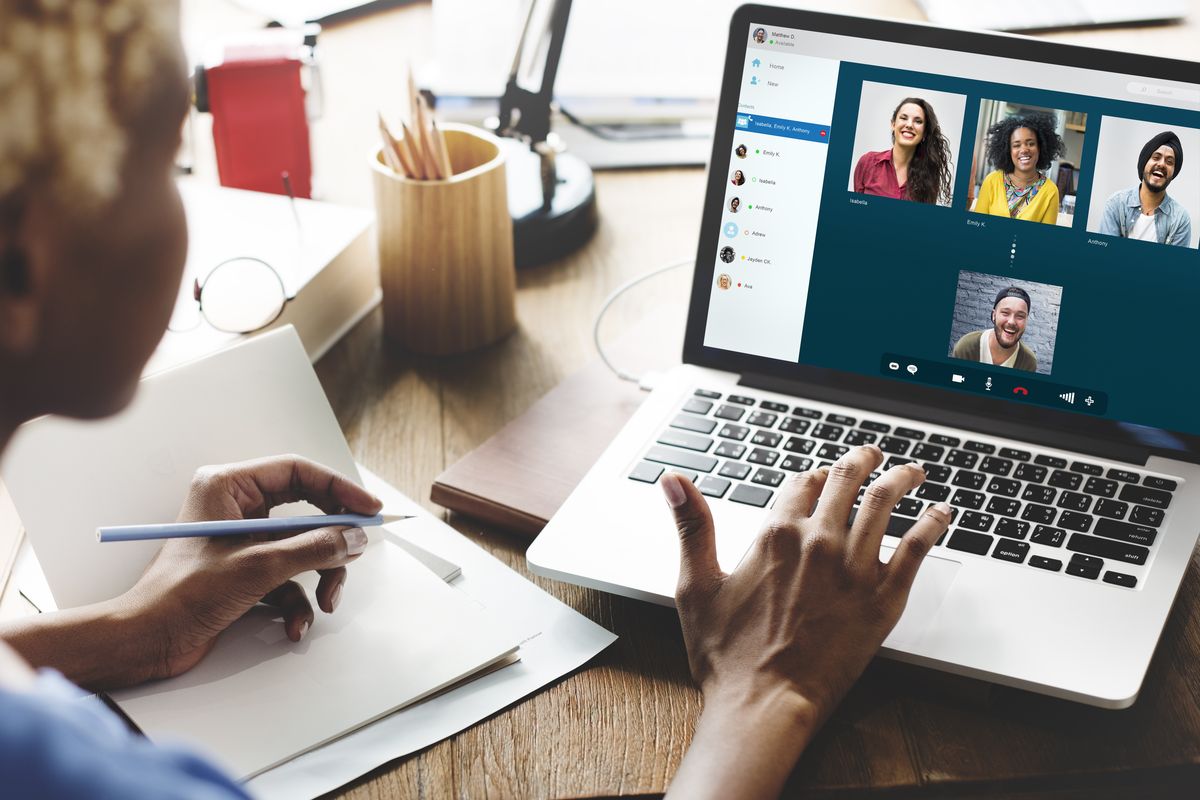Il microfono non funziona su Meet: ecco le possibili cause e le soluzioni per riaccendere il microfono durante le videoconferenze.
Con l’esplosione della pandemia, ha assunto sempre più importanza lo strumento delle videoconferenze e delle riunioni a distanza. Ma anche con gli strumenti tecnologici attuali possono incorrere problemi. Come fare ad esempio se il microfono non funziona su Meet? Fortunatamente, esistono modi per porre rimedio al bug dell’applicazione di Google. Andiamo a scoprire quali sono le possibili cause e quali possono essere le soluzioni.
Perché il microfono non funziona su Meet?
“Google Meet, no audio”. Spesso sarà capitato, se si utilizza di frequente la piattaforma di proprietà di Big G, di incappare in problemi relativi al microfono. Piccoli bug che possono nascere da differenti cause.
Un esempio può essere l’accesso al microfono negato. Devi sapere che la prima volta che entri nell’app, ti sarà chiesta l’autorizzazione per utilizzare la tua videocamera e il tuo microfono. Se per sbaglio, o volontariamente, hai negato l’autorizzazione, non devi far altro che cliccare sull’icona della videocamera e selezionare Consenti sempre.
Questo è però solo il problema più basilare. Se hai un Mac, ti potrà capitare di non riuscire a far sentire la tua voce durante una riunione o una chiamata. In questo caso, devi andare su Preferenze di sistema, Privacy, Microfono e quindi selezionare la casella accanto a Google Chrome o Firefox. Il problema però potrebbe essere collegato anche alle impostazioni del tuo Mac. Per risolvere il problema in questo caso dei riavviare Chrome e, nel caso il problema permanga, riavviare il computer e aumentare il volume del microfono nelle Impostazioni.
Come attivare il microfono su Meet da pc
Potrebbero bastare questi semplici passaggi a riavviare il microfono e a farlo funzionare su Meet, principale alternativa a Zoom. Spesso però non è così semplice procedere anche con questi step. Andiamo quindi a riassumerli passo passo. Per riavviare il browser Chrome bisogna:
– Inserire nel browser chrome://restart
– Controllare che la videocamera e il microfono siano attivi
– Accedere di nuovo alla riunione
Se invece non sai come riavviare il computer, vai a Preferenze di sistema e Riavvia, quindi Accedi, torna su Preferenze di sitema, clicca su Suono e Ingresso e scorri la barra accanto alla scritta Volume di ingresso. A questo punto, rientrando su Meet, dovresti riuscire a far sentire la tua voce. Se il problema dovesse persistere, potresti avere un problema di hardware, ovvero, semplicemente, il microfono rotto. In questo caso c’è poco da fare: dovrai portare il tuo computer in assistenza.